
今天和大家分享一下win8系统双击硬盘分区打不开问题的解决方法,在使用win8系统的过程中经常不知道如何去解决win8系统双击硬盘分区打不开的问题,有什么好的办法去解决win8系统双击硬盘分区打不开呢?小编教你只需要1、按下快捷键win+r,并在运行页面中,直接输入gpedit.msc命令,并点击“确定”选项; 2、进入“本地组策略编辑器”页面中,按序点击打开:计算机配置-管理模板-系统,点击“所有设置”策略,并在右击“关闭自动播放”设置,然后可以在列表中点击“编辑”项就可以了。下面小编就给小伙伴们分享一下win8系统双击硬盘分区打不开具体的解决方法:
1、按下快捷键win+r,并在运行页面中,直接输入gpedit.msc命令,并点击“确定”选项;
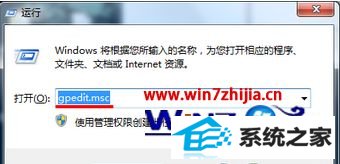
2、进入“本地组策略编辑器”页面中,按序点击打开:计算机配置-管理模板-系统,点击“所有设置”策略,并在右击“关闭自动播放”设置,然后可以在列表中点击“编辑”项;
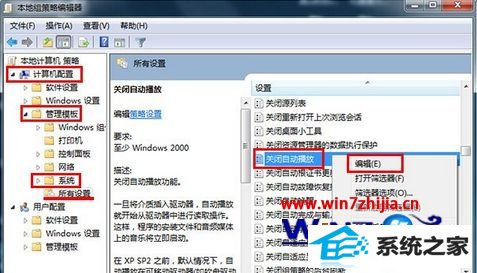
3、最后可以关闭自动播放编辑页面中,并点击“已启用”选项,展开关闭自动播放下拉菜单,点击选择所有驱动器,点击“应用确定”选项。
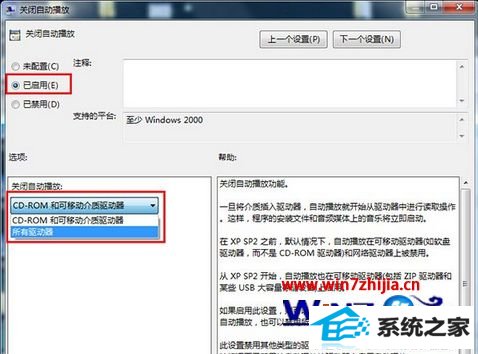
关于win8系统下双击硬盘分区打不开如何解决就给大家介绍到这边了,如果你有遇到这样情况的话,不妨可以按照上面的方法步骤来解决吧
本站发布的系统与软件仅为个人学习测试使用,不得用于任何商业用途,否则后果自负,请支持购买微软正版软件!
Copyright @ 2022 大师系统版权所有